win10系统通知中心打不开_win10消息提示功能失效修复
win10通知中心打不开的修复方法包括:1 检查通知设置,确保“通知”开关和应用通知已启用;2 重
win10通知中心打不开的修复方法包括:1.检查通知设置,确保“通知”开关和应用通知已启用;2.重启“windows push notifications user service”和“windows notification service”服务;3.在注册表中创建并设置enableballoontips值为1;4.运行sfc扫描修复系统文件;5.使用dism工具修复系统映像;6.检查并调整组策略中的通知相关设置;7.更新或回滚显卡驱动;8.新建用户帐户测试问题是否由用户配置文件损坏引起;9.最后可选择重置windows,注意提前备份数据。若需判断具体是哪个服务导致问题,可逐个停止相关服务进行排查;注册表修复有效与否取决于问题是否由注册表配置损坏引起。

Win10通知中心打不开?别慌,问题可能出在服务、注册表或者系统文件上。下面提供一些实用的修复方法,希望能帮你解决问题。

解决方案

检查通知设置: 首先确认通知是否被禁用。打开“设置” -> “系统” -> “通知和操作”,确保“通知”开关已打开。如果针对特定应用通知有问题,也在这里检查应用通知是否启用。
重启相关服务: “Windows Push Notifications User Service” 和 “Windows Notification Service” 这两个服务负责通知的推送。按下 Win + R,输入 services.msc,找到这两个服务,右键选择“重新启动”。如果服务未启动,则选择“启动”。

注册表修复: 注册表损坏也可能导致通知中心失效。按下 Win + R,输入 regedit,打开注册表编辑器。导航到 HKEY_CURRENT_USER\Software\Microsoft\Windows\CurrentVersion\Explorer\Advanced。检查是否存在名为 EnableBalloonTips 的 DWORD 值。如果不存在,右键新建一个 DWORD (32 位) 值,命名为 EnableBalloonTips,并将其值设置为 1。
使用系统文件检查器 (SFC): 系统文件损坏也会导致各种问题。以管理员身份打开命令提示符(搜索 cmd,右键选择“以管理员身份运行”),输入 sfc /scannow 并按下回车。SFC 会扫描并修复损坏的系统文件。这个过程可能需要一段时间。
DISM 修复: 如果 SFC 无法修复,可以尝试使用 DISM (Deployment Image Servicing and Management) 工具。在管理员权限的命令提示符中,依次输入以下命令:
DISM /Online /Cleanup-Image /CheckHealthDISM /Online /Cleanup-Image /ScanHealthDISM /Online /Cleanup-Image /RestoreHealth登录后复制
菜鸟下载发布此文仅为传递信息,不代表菜鸟下载认同其观点或证实其描述。
相关文章
更多>>-

-
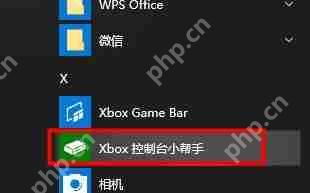
-

-

-

-

-
360成微软唯一安全合作伙伴将联合推免费正版Win10系统
- 2025-04-22 软件资讯
- 日前,在深圳举
-
-

-

-

-

-

-

-

热门游戏
更多>>热点资讯
更多>>热门排行
更多>>- 诸神荣耀系列版本排行-诸神荣耀系列游戏有哪些版本-诸神荣耀系列游戏破解版
- 武炼巅峰最新排行榜-武炼巅峰手游免费版下载-武炼巅峰免费破解版下载
- 多种热门耐玩的赤血沙城破解版游戏下载排行榜-赤血沙城破解版下载大全
- 灭仙飞刀ios手游排行榜-灭仙飞刀手游大全-有什么类似灭仙飞刀的手游
- 王国纪元题材手游排行榜下载-有哪些好玩的王国纪元题材手机游戏推荐
- 天神物语游戏排行-天神物语所有版本-天神物语游戏合集
- 小小武神手游排行榜-小小武神手游下载-小小武神游戏版本大全
- 类似暗黑黎明的手游排行榜下载-有哪些好玩的类似暗黑黎明的手机游戏排行榜
- 类似阴阳神域的游戏排行榜_有哪些类似阴阳神域的游戏
- 机甲学院题材手游排行榜下载-有哪些好玩的机甲学院题材手机游戏推荐
- 2023原始时代手游排行榜-原始时代手游2023排行榜前十名下载
- 一恋永恒手游2023排行榜前十名下载_好玩的一恋永恒手游大全











